【www.guakaob.com--信息系统管理】
《Mac系统忘记系统密码怎么办呀?》
苹果笔记本密码忘记了怎么办 第一篇
Mac系统忘记系统密码怎么办呀?
方法一:找出电脑原配的系统盘,重新启动电脑(电脑启动的时候按C键),选好语言后进入安装的时候,点击“常用工具”,里面会有一项是“重设密码”,这时你就可以重新设定系统的管理员密码了。
方法二:开机, 启动时按“cmd+S”。这时,你会进入Single User Model,出现像DOS一样的提示符 #root>。请在#root>下 输入 (注意空格, 大小写)
fsck -y
mount -uaw /
rm /var/db/.AppleSetupDone
reboot
紧接着,苹果电脑会重启 ,并且在开机后出现新装机时的欢迎界面。你需要像第一次打开苹果电脑一样, 重新建立一个新的管理员账号(数据会保留)。当开机完毕之后,在新的管理员下请打开 系统预制 - 账户。打开最下面的锁, 当跳出密码框时, 输入新的管理员帐号密码。这时,你会看到出现至少两个账号,包括了新的管理员的帐号和你原来的帐号。你可以点中原来的账号, 选 密码 - 更改密码。注意,你不需要有原先的密码就直接可以设定新密码了。下一步就是点下面的登陆选项 (小房子)。选中自动以右边的身份登陆, 同时在下拉菜单中选你原先的账号。当重启或注销之后,你可以用新密码登陆原帐户了。当然,你也可以将刚刚新建的帐户删除。
《忘记苹果系统密码怎么办》
苹果笔记本密码忘记了怎么办 第二篇
忘记苹果系统密码怎么办
方案一:
使用苹果随机光盘(mac os x install disc 1),重启电脑,按住option键,选择光盘,进入后,先选择语言,在屏幕的上方会出现一个工具栏,在上面找到实用工具,在实用工具里面找到“更改密码”,进入就可以重新设置密码。
如果这个方法没有解决,那推荐你使用方案二,但前提你要有一点点的勇气和小小的细心。
方案二:
开机,启动时按cmd+S
进入Single User Mode,出现像DOS一样的提示符 #root>
在#root;下 输入 (注意空格, 大小写)
fsck -y
mount -uaw /
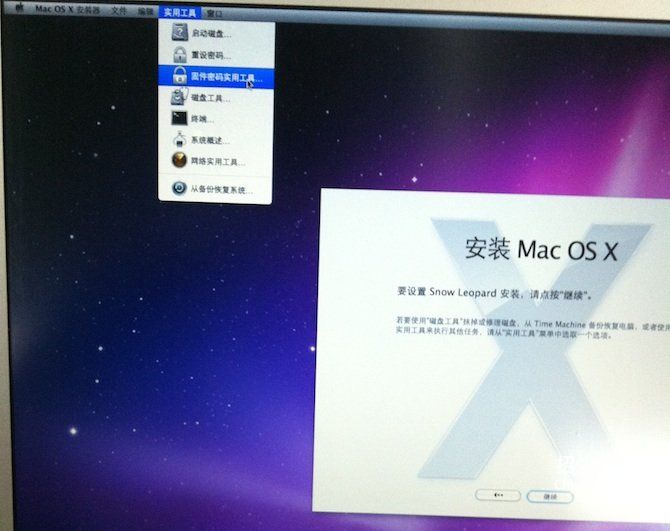
rm /var/db/.AppleSetupDone
reboot
机器会重启
开机后貌似重新装机时的欢迎界面,别担心,东西全没丢。就像第一次安装一样,重新建立一个新的管理员账号。

在新的管理员下打开 系统预制-账户
打开最下面的锁,问密码时,用新的管理员的帐号的密码。你会看到至少两个账号,新的管理员的帐号和你原来的帐号。
点中原来的账号,选密码 - 更改密码。
(窍门在这里) 你不必有原先的密码就直接可以设新密码。
点下面的登陆选项 (小房子)
选中自动以右边的身份登陆,同时在下拉菜单中选你原先的账号。
重启,大功告成。
如果你不喜欢机器多出一个账号,删除它。
系统预制-账户
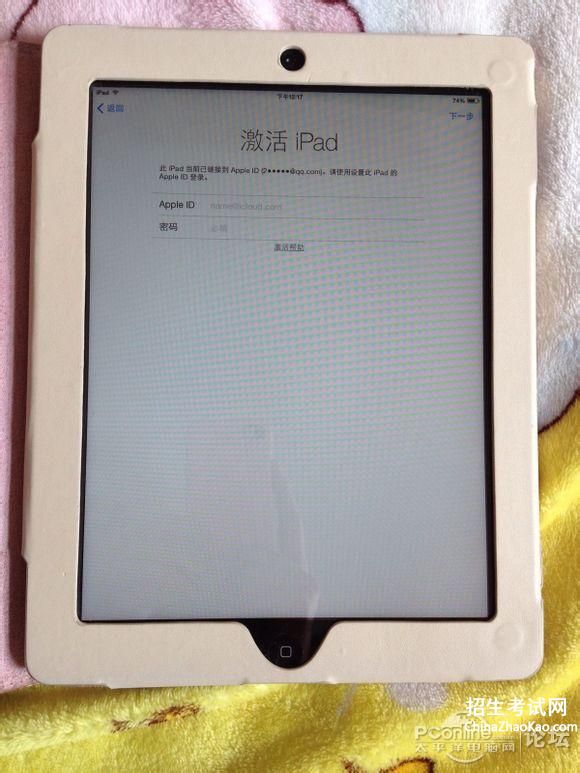
选新的管理员帐号, 点一下锁上面的减号。
《苹果电脑忘记密码解决办法和删除win7方法》
苹果笔记本密码忘记了怎么办 第三篇
忘记密码
方法一:
在登录窗口点击重启
在电脑重启时按住“Command-S”进入Single User Model 在#root下输入:
/sbin/mount -uw / /sbin/SystemStarter
各种服务启动后会继续在#root下输入:
passwd root
接下来就输入两次新密码,然后键入:
Reboot
用新密码进入系统后你可以更改密码或者创建新的账户
方法二:
可以自己重设:重启----按住Option键----进入Recovery HD-----进入系统-----打开终端,输入如下命令resetpassword弹出重设密码窗口,选择你忘记密码的用户,输入新密码就是了!
具体操作:【苹果笔记本密码忘记了怎么办】
1、重启,同时立即按住Option键;
2、看到分区的时候放开Option键,就是能看到你的Macintosh HD和恢复-10.9;
3、选择那个恢复-10.9进入;
4、菜单栏选择实用工具,里面的终端;
5、这样就打开终端了,然后输入代码:resetpassword
6、然后在弹出来的对话框中选择你自己(关于用户,可以到系统偏好设置-用户与群组看到当前使用者),最后输入新的密码就是了!
通过 Recovery HD 分区重置密码
注:此方法仅适用于 OS X 10.7 Lion 及更新系统【支持10.8.2】 将 Mac 完全关机,再按住键盘上的 option 键开机
进入 Recovery HD 分区(首次进入或许会让你设置首选语言,选择简体中文即可); 进入 Recover HD 分区之后(屏幕上出现 Mac OS X 实用工具) 点击屏幕顶部菜单栏的「实用工具——终端」,在终端中运行命令: resetpassword
此时,屏幕上会弹出一个重新设定密码的窗口,直接在窗口中输入两次想要设定的密码,然后存储。 修改完密码之后,下一次重启电脑登录就需要使用新的登录密码了 并且系统往往还会弹出一个「系统无法将您的登录钥匙串解锁。」的窗口
此时你应该选择中间的「创建新钥匙串」,这样在安装软件的时候就可以直接使用你刚刚设定的密码了。
方法三:
第一步、在安全模式下用命令重新配置系统
1. 1
首先请开机或重新启动系统,在电脑刚启动时,请按下键盘上的 command+S 组合键不动,如下图所示【苹果笔记本密码忘记了怎么办】
接下来会在屏幕上看到一串串的命令字符显示,当进入安全模式以后,会看到一个 root 开始的命令行输入端口。如果没有看到的话,请按二下键盘上的“回车”键。当看到 root# 以后,此时我们在键盘上输入:fsck -y 命令,并按下回车键。
当上面的命令执行完成以后,接下来我们继续输入:
mount -uaw /
如下图所示【苹果笔记本密码忘记了怎么办】
随后我们再输入这条命令:rm /var/db/.AppleSetupDone
删除系统当前配置文件,如下图所示
接下来我们再输入: reboot 命令,重新启动电脑,如下图所示
值得注意的是,每当我们输入一条命令以后,都需要按下键盘上的“回车”键,然后系统才会去执行。如果上面的命令操作成功以后,接下来我们就可以看到重新配置系统的界面,就是跟当初才激活电脑一样。
随后根据激活配置提示,一步一步重新配置就好。在此过程中会要求我们重
新再创建一个新的管理员账号,当完成以后,系统会重新配置,然后就可以进入 Mac 系统了。
END
第二步、为之前的用户修改密码
1.
2.
3. 随后在用户列表里,可以看到我们之前在 Mac OS 系统中创建的用户,也就是忘记了密码的那个用户。此时请点击窗口左下角的“解锁”图标,如图所示
在系统偏好设置里,点击打开“用户与群组”选项,如图所示 当我们进入 Mac 系统以后,接下来请打开系统的“偏好设置”应用,如图所示
4.
5. 6. 接下来请输入当前新建
Mac 用户的密码,如图所示 随后就可以选择之前那个忘记了密码的用户,然后再点击“重设密码”按钮,如图所示 接着就可以为之前的用户重新设置新的密码了,设置好以后,重新启动或注销系统,就可以用新的密码来登录原来的账户了
《苹果笔记本电脑密码忘了怎么办》
苹果笔记本密码忘记了怎么办 第四篇
《iphone4更新需要appleID密码,但密码忘记了怎么办?》
苹果笔记本密码忘记了怎么办 第五篇